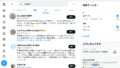この記事では、ライフプラン表の作成に必要なユーザ登録について詳しく解説していきます。
こんにちは、ファイナンシャルプランナーのチエです。
前回、Financial Teacher Systemを利用したライフプラン表作成の流れについてご紹介しました。
今回は、ライフプラン表作成の事前準備として準備するものと、ユーザ登録の方法についてご紹介していきます。
ライフプラン表作成のために準備するもの
まず、ライフプラン表を作成するにあたって、必要なものを準備しておきましょう。
《必須のもの》
- スマートフォン、パソコン、タブレット端末のいずれか
- インターネット接続環境(スマートフォンのインターネット通信、wi-fiなど)
- メールアドレス
《あると良いもの》
- 家計簿
- 給与明細
- 住宅ローンの契約書(住宅ローンがある場合)
「Financial Teacher System」は誰でも使える無料のソフトです。
インターネットにつながっていればスマホ、パソコン、タブレット端末のいずれでも使えます。自分の使いやすいものを選びましょう。
利用は無料ですが、利用するために登録が必要になります。
登録の際には、メールアドレスが必要になります。
公式サイト上では、live.jp, hotmail.com, hotmail.co.jp, outlook.jp, msn.comなど、いくつかのドメインのメールアドレスは登録できないとされています。
私はgmail.comのフリーメールで登録してみたところ、問題なく登録ができました。
個人の収入や支出の数値を使ってシミュレーションを行っていくので、家計簿や給与明細、住宅ローンの契約書などがあれば、手元に用意しておきましょう。
数字を覚えていれば書類はなくてもかまいませんが、お金の情報を正確に入力するほど、精度の高いシミュレーションができます。うろ覚えだという人は、書類を確認するようにしましょう。
「Financial Teacher System」に登録しよう
準備ができたら、さっそく「Financial Teacher System」に登録してみましょう。
※以下に掲載している画像はすべてFinancial Teacher Systemの画面を引用しています。
登録までの流れ
① Financial Teacher Systemにアクセス
サイトにアクセスすると、下記のようなトップページが表示されます。
②ユーザー登録ボタンをクリック
トップページを下にスクロールしていくと、「ユーザー登録する」というボタンがありますのでクリックします。
③個人ユーザーを選択
ユーザー登録のページに「ユーザー区分」を選択する箇所がありますので、「個人ユーザー」を選択します。
④「ユーザー登録する」をクリック
その後、「ユーザー登録する」のボタンをクリックします。
⑤メールアドレスとログイン情報を入力
登録画面が表示されますので、メールアドレスとログイン情報(ログインIDとパスワード)を入力しましょう。
⑥お住いの地域などを入力
最後に住んでいる都道府県と、開発チームへのメッセージを入力して「登録する」をクリックすれば、仮登録が完了します。
⑦本登録先URLにアクセスする
登録したメールアドレスに、本登録を行うためのURLが送られてきますので、アクセスしましょう。
設定したパスワードを入力し、「本登録を完了する」をクリックすれば、登録完了です!お疲れさまでした。
これで、ライフプラン表を作成するための事前準備が完了しました。
今回は、Financial Teacher Systemを利用するための第1段階として、STEP1のユーザー登録方法についてご説明しました。
次回はいよいよ、Financial Teacher Systemを利用してライフプラン表を作っていきましょう。